توصيل/التحكم في أجهزة الكمبيوتر عبر الشبكة باستخدام KontrolPack

تحكم بسهولة في أجهزة الكمبيوتر على شبكتك باستخدام KontrolPack. وصّل وأدر أجهزة الكمبيوتر التي تعمل بأنظمة تشغيل مختلفة بكل سهولة.
Stashed هو تطبيق صغير أنيق يسمح للمستخدمين بوضع الملفات بداخله لنسخها لاحقًا. إنه ممتاز ، خاصة لأولئك الذين يستخدمون Linux الذين ينسخون الملفات بانتظام. إليك كيفية استخدام Stashed لحفظ ملفاتك لنسخها لاحقًا!

تطبيق Stashed متاح كـ Flatpak. ومع ذلك ، فهو غير متوفر في متجر تطبيقات Flathub مثل معظم تطبيقات Flatpak. بدلاً من ذلك ، إنه تطبيق مركز التطبيقات. يأتي App Center مزودًا بنظام تشغيل أولي. على الرغم من أنه جزء من نظام التشغيل Elementary OS ، إلا أنه يمكن لأي شخص استخدام App Center على أي نظام تشغيل Linux. هذا ممكن لأن App Center يستخدم Flatpak ، ويمكن للمستخدمين بسهولة إضافة هذا الريبو إلى إعداد Flatpak الخاص بهم.
لذلك ، قبل أن تتمكن من تثبيت أداة Stashed على جهاز الكمبيوتر الخاص بك ، سيكون عليك تمكين ريبو مركز التطبيقات. للقيام بذلك ، ابدأ بتشغيل نافذة طرفية على سطح مكتب Linux.
لفتح نافذة طرفية على سطح مكتب Linux ، ستحتاج إلى الضغط على Ctrl + Alt + T على لوحة المفاتيح. أو ابحث عن "Terminal" في قائمة التطبيق وقم بتشغيله بهذه الطريقة. بمجرد فتح نافذة المحطة ، ستحتاج إلى إعداد وقت تشغيل Flatpak.
يعد تثبيت Flatpak runtime على نظام Linux أمرًا بسيطًا جدًا. كل ما عليك القيام به هو تثبيت حزمة "flatpak" على جهاز الكمبيوتر الخاص بك باستخدام مدير الحزم المضمن في نظام التشغيل الخاص بك.
إذا كنت تواجه مشكلات في إعداد وقت تشغيل Flatpak على جهاز الكمبيوتر الخاص بك ، فلا داعي للقلق! نستطيع المساعدة! اتبع جنبًا إلى جنب مع دليلنا التفصيلي حول كيفية تكوين وقت تشغيل Flatpak على نظام Linux .
بعد إعداد وقت تشغيل Flatpak على جهاز الكمبيوتر الخاص بك ، يمكن تمكين App Center Flatpak repo. باستخدام الأمر flatpak remote-add بالأسفل ، قم بإعداد الريبو.
flatpak - add - user appcenter https://flatpak.elementary.io/repo.flatpakrepo
يتوفر تطبيق Stashed في App Center repo باعتباره Flatpak. لذلك ، إذا كنت ترغب في تثبيته على جهاز الكمبيوتر الخاص بك ، فسيتعين عليك تثبيته باستخدام أمر تثبيت flatpak الموجود بالأسفل.
تثبيت flatpak appcenter com.github.hezral.stashed
أثناء تثبيت تطبيق Stashed من خلال App Center Flatpak repo على نظام Linux ، هي أسهل طريقة لبدء تشغيله ، فهي ليست الطريقة الوحيدة للقيام بذلك. من الممكن أيضًا تجميع هذا التطبيق من الكود المصدري باستخدام Meson.
لجعله يعمل على نظامك ، تأكد من تثبيت التبعيات التالية على جهاز الكمبيوتر الخاص بك. بدون هذه التبعيات ، لن يتم تجميع Stashed.
بعد إعداد التبعيات على جهاز الكمبيوتر الخاص بك ، ستتمكن من إنشاء Stashed وتثبيته على جهاز الكمبيوتر الخاص بك باستخدام الأوامر أدناه.
استنساخ بوابة https://github.com/hezral/stashed.git مقاطع قرص مضغوط بناء الميزون - البريفكس = / usr بناء القرص المضغوط بناء النينجا تثبيت sudo النينجا
لاستخدام Stash لحفظ ملفاتك في وقت لاحق ، افتح التطبيق. يمكنك تشغيل التطبيق من خلال البحث عن "Stashed" في قائمة التطبيق. بدلاً من ذلك ، من الممكن أيضًا تشغيل البرنامج عبر سطر الأوامر باستخدام الأمر أدناه.
تشغيل flatpak com.github.hezral.stashed
مع تشغيل التطبيق Stashed ، اتبع الإرشادات خطوة بخطوة أدناه.
الخطوة 1: مع فتح التطبيق Stashed على سطح مكتب Linux ، قم بتشغيل مدير ملفات Linux. يمكنك العثور على مدير ملفات Linux داخل قائمة التطبيق. مع فتح التطبيق ، حدد الملف الذي ترغب في إخفائه لوقت لاحق.
الخطوة 2: بمجرد تحديد موقع الملف الذي ترغب في إخفائه داخل تطبيق Stashed ، انقر فوقه لتحديده. ثم اسحبه إلى نافذة Stashed. كرر هذه العملية حتى تقوم بتخزين جميع الملفات التي تحتاجها.

الخطوة 3: انتقل إلى موقع آخر في مدير ملفات Linux حيث ترغب في نسخ الملفات التي قمت بتخزينها داخل التطبيق. على سبيل المثال ، إذا كنت ترغب في وضع ملفاتك المخبأة في مجلد "المستندات" ، فانقر فوق "المستندات" في مدير ملفات Linux.
الخطوة 4: ارجع إلى التطبيق Stashed وانقر على الملفات المخزنة باستخدام الماوس. لا تترك زر الفأرة. خلاف ذلك ، سوف تحتاج إلى إعادة تحديد الملفات.
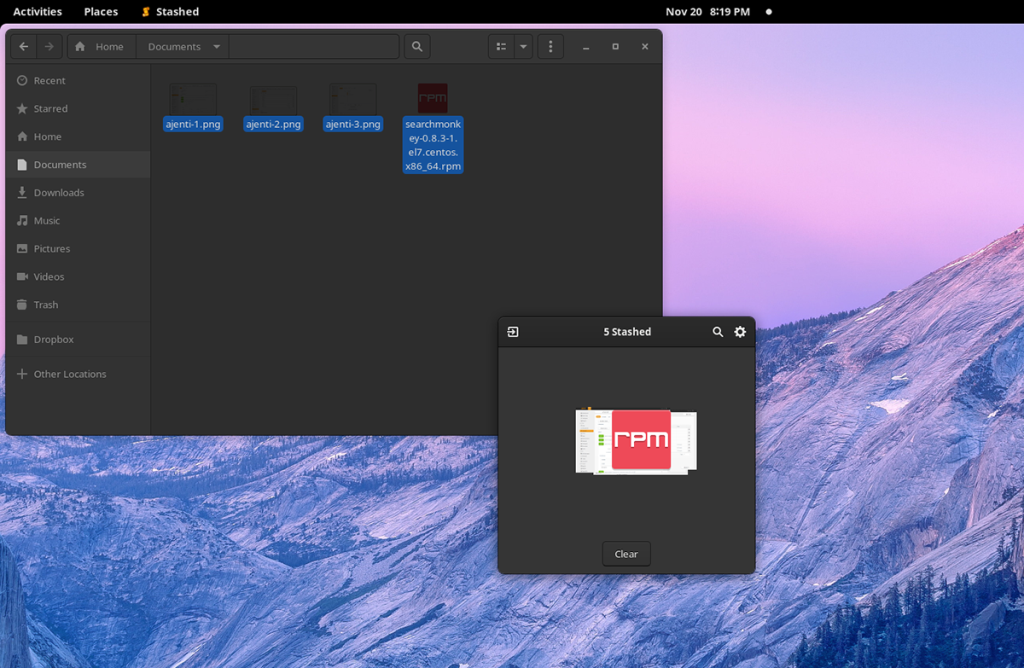
عند تحديد الملفات الموجودة داخل Stashed ، اسحبها إلى الموقع الذي ترغب في حفظها فيه.
الخطوة 5: بعد نسخ ملفاتك ، ابحث عن الزر "مسح" داخل التطبيق وانقر فوقه. عند تحديد الزر "مسح" ، سوف ينسى Stash الملفات التي قمت بتخزينها فيه ويترك لك نافذة فارغة.
بينما يعد stash برنامجًا بسيطًا جدًا ، إلا أنه يحتوي على خيارات يمكنك تكوينها. للوصول إلى الخيارات ، ابحث عن رمز الترس بجوار زر البحث وحدده. بمجرد الدخول إلى منطقة الخيارات ، يمكنك تكوين إعدادات السمة ، وكذلك الخيارات.
تحكم بسهولة في أجهزة الكمبيوتر على شبكتك باستخدام KontrolPack. وصّل وأدر أجهزة الكمبيوتر التي تعمل بأنظمة تشغيل مختلفة بكل سهولة.
هل ترغب في تنفيذ بعض المهام المتكررة تلقائيًا؟ بدلًا من الضغط على زر يدويًا عدة مرات، أليس من الأفضل لو كان هناك تطبيق؟
iDownloade أداة متعددة المنصات تتيح للمستخدم تنزيل محتوى خالٍ من إدارة الحقوق الرقمية (DRM) من خدمة iPlayer التابعة لهيئة الإذاعة البريطانية (BBC). ويمكنها تنزيل كلا الفيديوين بصيغة .mov.
لقد قمنا بتغطية ميزات Outlook 2010 بمزيد من التفاصيل، ولكن نظرًا لأنه لن يتم إصداره قبل يونيو 2010، فقد حان الوقت لإلقاء نظرة على Thunderbird 3. هناك
يحتاج الجميع إلى استراحة بين الحين والآخر، فإذا كنت تبحث عن لعبة شيقة، جرّب Flight Gear. إنها لعبة مجانية مفتوحة المصدر ومتعددة المنصات.
MP3 Diags هي الأداة الأمثل لإصلاح مشاكل ملفاتك الصوتية. يمكنها وسم ملفات MP3 بشكل صحيح، وإضافة أغلفة الألبومات المفقودة، وإصلاح خلل VBR.
تمامًا مثل جوجل ويف، أحدثت خدمة جوجل فويس ضجة كبيرة حول العالم. تهدف جوجل إلى تغيير طريقة تواصلنا، وبما أنها أصبحت
هناك العديد من الأدوات التي تتيح لمستخدمي فليكر تنزيل صورهم بجودة عالية، ولكن هل هناك طريقة لتنزيل مفضلات فليكر؟ لقد وصلنا مؤخرًا
ما هو أخذ العينات؟ وفقًا لويكيبيديا، "هو عملية أخذ جزء، أو عينة، من تسجيل صوتي واحد وإعادة استخدامه كأداة أو
مواقع جوجل هي خدمة من جوجل تتيح للمستخدم استضافة موقع ويب على خادم جوجل. ولكن هناك مشكلة واحدة، وهي عدم وجود خيار مدمج للنسخ الاحتياطي.



![قم بتنزيل FlightGear Flight Simulator مجانًا [استمتع] قم بتنزيل FlightGear Flight Simulator مجانًا [استمتع]](https://tips.webtech360.com/resources8/r252/image-7634-0829093738400.jpg)




